怎么批量添加qq好友?qq批量加好友图解
发布时间:2016-12-22 来源:查字典编辑
摘要:新注册的用户,可以直接批量添加50位qq好友,qq会员用户则可以无限批量添加qq好友。那么怎么批量添加qq好友?本例主要讲解使用好友克隆这个...
新注册的用户,可以直接批量添加50位qq好友,qq会员用户则可以无限批量添加qq好友。那么怎么批量添加qq好友?本例主要讲解使用好友克隆这个功能(只有会员才可以使用)从而实现批量添加QQ好友。
方法/步骤
1、打开QQ软件,输入QQ账号及密码然后点击【登陆】按钮,登陆QQ软件;

2、成功登录后,打开QQ主面板,点击主面板左下方的【主菜单】按钮,打开主菜单选项;

3、在【主菜单】选项中选择【超级会员】(或者会员)——【热门功能】——【好友克隆】;
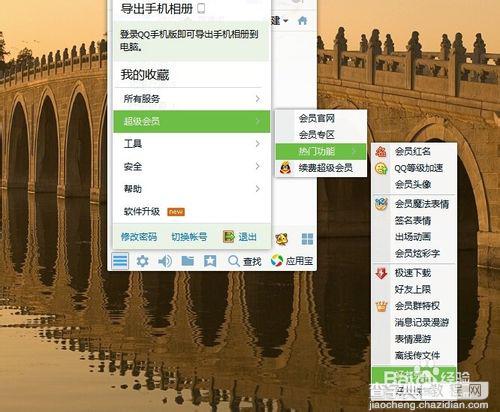
4、打开【好友克隆】对话框后,在对话框中点击【登录被克隆的QQ】;
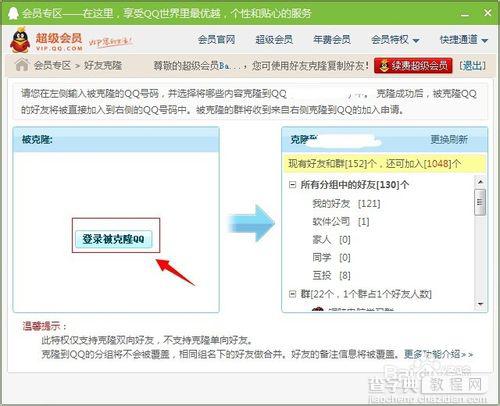
5、在登录页面输入被克隆(会将QQ上好友批量添加到会员账号上),QQ的账号及密码,然后点击【登录】按钮;
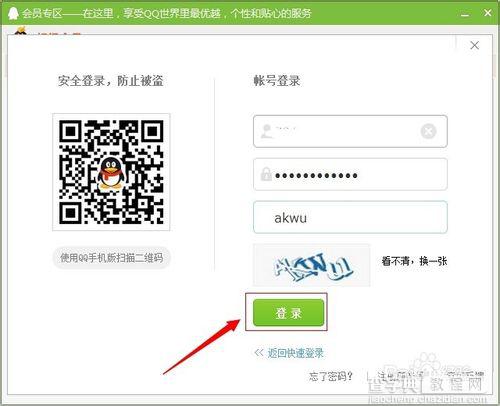
6、登录完成后,在左侧被克隆账号中选择需要批量添加到会员账号上的好友分组或者群;
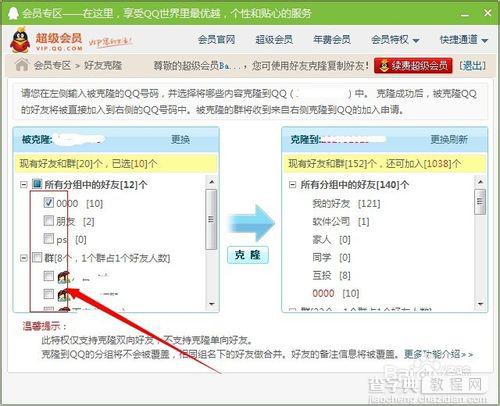
7、选择完成后点击【克隆】按钮,在弹出的对话框中点击【确定克隆】,就可以批量将好友添加到会员账号上。
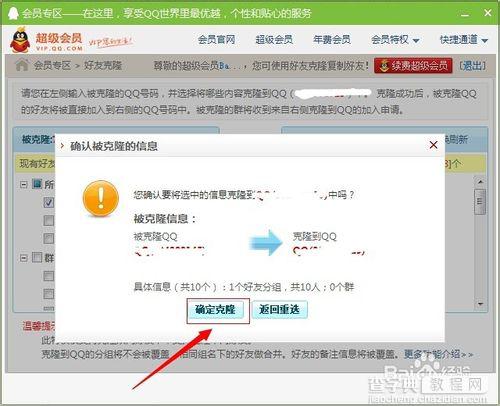
END
以上就是怎么批量添加qq好友方法介绍,希望对大家有所帮助,谢谢阅读!


